|
硬件设计 本实验使用到硬件资源如下: (1)D1 指示灯 (2)K_UP 和 K_DOWN按键 (3)串口 1 (4)CAN 控制器 (5)CAN 收发器:TJA1040 D1指示灯、K_UP 和 K_DOWN 按键、串口 1 电路在前面章节都介绍过,这里就不多说,至于 CAN 控制器它属于 STM32F1 芯片内部的资源,只要通过软件配置好即可使用,下面我们看下 STM32F1 的 CAN 与 TJA1040 的连接,如下图所示:
从电路图中可以看到,TJA1040 芯片的 CAN_TX 和 CAN_RX 管脚连接在P16 排针上,因为 PA11 和 PA12 是 USB 和 CAN1 共用的管脚,所以使用 P16排针来做切换,本章实验我们使用的是 CAN1,所以将 P16 排针短接到CAN 端,PCB 板上P16插针短接图如下图所示:
在TJA1040 的 CAN_H和CAN_L 管脚上连接了一个 120 欧的终端电阻, 如果我们的开发板不是作为 CAN 终端的话,需要把这个电阻去掉,以免影响通信。最后我们用两根导线将两块开发板上 CAN 收发器的 CAN_H 和 CAN_L 对应连接,不要交叉,否则通信错误。CAN_H 和 CAN_L 示意图如下图所示:
连接好后, 我们 STM32F1 的 CAN 控制器就可以通过 CAN 收发器 TJA1040与外部 CAN总线进行通信了。 D1指示灯用来提示系统运行状态, K_UP 按键用来切换 CAN 工作模式, K_DOWN键用来发送数据,通过串口 1将切换的模式和发送与接收到的数据打印输出。
函数编写
本实例所要实现的功能是:通过 K_UP 键切换 CAN 通信模式,K_DOWN 键控制数据发送,将切换的 CAN 模式,发送和接收的数据通过串口打印输出,整个过程D1 指示灯不断闪烁,提示系统正常运行。本章我们使用的是 STM32F1 的 CAN1,程序框架如下: (1)初始化 CAN1,包括工作模式、波特率、筛选器设置等 (2)编写 CAN1 的发送和接收函数 (3)编写主函数 前面介绍 CAN 配置步骤时, 就已经讲解如何初始化 CAN。下面我们打开 “CAN 通信实验”工程,在 APP 工程组中添加can.c 文件(里面包含了 CAN 驱动程序),在 StdPeriph_Driver 工程组中添加stm32f10x_can.c 库文件。CAN 操作的库函数都放在 stm32f10x_can.c 和stm32f10x_can.h 文件中,所以使用到 CAN 就必须加入 stm32f10x_can.c文件,同时还要包含对应的头文件路径。 这里我们分析几个重要函数,其他部分程序大家可以打开工程查看。
CAN1 初始化函数 要使用 STM32F1 的 CAN1,我们必须先对它进行配置。初始化代码如下: - //CAN 初始化
- //tsjw:重新同步跳跃时间单元.范围:CAN_SJW_1tq~ CAN_SJW_4tq
- //tbs2:时间段 2 的时间单元. 范围:CAN_BS2_1tq~CAN_BS2_8tq;
- //tbs1:时间段 1 的时间单元. 范围:CAN_BS1_1tq ~CAN_BS1_16tq
- //brp :波特率分频器.范围:1~1024; tq=(brp)*tpclk1
- //波特率=Fpclk1/((tbs1+tbs2+1)*brp);
- //mode:CAN_Mode_Normal,普通模式;CAN_Mode_LoopBack,回环模式;
- //Fpclk1 的 时 钟 在 初 始 化 的 时 候 设 置 为 36M, 如 果 设 置
- CAN_Mode_Init(CAN_SJW_1tq,CAN_BS2_8tq,CAN_BS1_9tq,4,CAN_Mode_LoopBack);
- //则波特率为:36M/((8+9+1)*4)=500Kbps
- //返回值:0,初始化 OK;
- // 其他,初始化失败;
- void CAN_Mode_Init(u8 tsjw,u8 tbs2,u8 tbs1,u16 brp,u8 mode)
- {
- GPIO_InitTypeDef GPIO_InitStructure;
- CAN_InitTypeDef CAN_InitStructure;
- CAN_FilterInitTypeDef CAN_FilterInitStructure;
- #if CAN_RX0_INT_ENABLE
- NVIC_InitTypeDef NVIC_InitStructure;
- #endif
- RCC_APB1PeriphClockCmd(RCC_APB1Periph_CAN1, ENABLE); // 打 开CAN1时钟
- RCC_APB2PeriphClockCmd(RCC_APB2Periph_GPIOA, ENABLE); //PA 端口时钟打开
- GPIO_InitStructure.GPIO_Pin = GPIO_Pin_11; //PA11
- GPIO_InitStructure.GPIO_Mode = GPIO_Mode_IPU; //上拉输入模式
- GPIO_Init(GPIOA, &GPIO_InitStructure);
- GPIO_InitStructure.GPIO_Pin = GPIO_Pin_12; //PA12
- GPIO_InitStructure.GPIO_Mode = GPIO_Mode_AF_PP; //复用推挽输出
- GPIO_InitStructure.GPIO_Speed = GPIO_Speed_50MHz; //IO 口速度为 50MHz
- GPIO_Init(GPIOA, &GPIO_InitStructure);
- //CAN 单元设置
- CAN_InitStructure.CAN_TTCM=DISABLE; //非时间触发通信模式
- CAN_InitStructure.CAN_ABOM=DISABLE; //软件自动离线管理
- CAN_InitStructure.CAN_AWUM=DISABLE;//睡眠模式通过软件唤醒(清除CAN->MCR 的 SLEEP 位)
- CAN_InitStructure.CAN_NART=ENABLE; //使用报文自动传送
- CAN_InitStructure.CAN_RFLM=DISABLE; //报文不锁定,新的覆盖旧的
- CAN_InitStructure.CAN_TXFP=DISABLE; //优先级由报文标识符决定
- CAN_InitStructure.CAN_Mode= mode; //模式设置
- CAN_InitStructure.CAN_SJW=tsjw; //重新同步跳跃宽度(Tsjw)为tsjw+1个时间单位 CAN_SJW_1tq~CAN_SJW_4tq
- CAN_InitStructure.CAN_BS1=tbs1; //Tbs1 范 围 CAN_BS1_1tq~CAN_BS1_16tq
- CAN_InitStructure.CAN_BS2=tbs2;//Tbs2 范 围 CAN_BS2_1tq ~CAN_BS2_8tq
- CAN_InitStructure.CAN_Prescaler=brp; //分频系数(Fdiv)为 brp+1
- CAN_Init(CAN1, &CAN_InitStructure); // 初始化 CAN1
- //配置过滤器
- CAN_FilterInitStructure.CAN_FilterNumber=0; //过滤器0
- CAN_FilterInitStructure.CAN_FilterMode=CAN_FilterMode_IdMask;
- CAN_FilterInitStructure.CAN_FilterScale=CAN_FilterScale_32bit;
- //32位
- CAN_FilterInitStructure.CAN_FilterIdHigh=0x0000;////32 位ID
- CAN_FilterInitStructure.CAN_FilterIdLow=0x0000;
- CAN_FilterInitStructure.CAN_FilterMaskIdHigh=0x0000;//32 位MASK
- CAN_FilterInitStructure.CAN_FilterMaskIdLow=0x0000;
- CAN_FilterInitStructure.CAN_FilterFIFOAssignment=CAN_Filter_FIFO0;
- //过滤器 0 关联到 FIFO0
- CAN_FilterInitStructure.CAN_FilterActivation=ENABLE; //激活过滤器 0
- CAN_FilterInit(&CAN_FilterInitStructure);//滤波器初始化
- #if CAN_RX0_INT_ENABLE
- CAN_ITConfig(CAN1,CAN_IT_FMP0,ENABLE); //FIFO0 消 息挂号中断允许.
- NVIC_InitStructure.NVIC_IRQChannel = USB_LP_CAN1_RX0_IRQn;
- NVIC_InitStructure.NVIC_IRQChannelPreemptionPriority = 1;
- // 主优先级为 1
- NVIC_InitStructure.NVIC_IRQChannelSubPriority = 0;
- // 次优先级为 0
- NVIC_InitStructure.NVIC_IRQChannelCmd = ENABLE;
- NVIC_Init(&NVIC_InitStructure);
- #endif
- }
在CAN1_Mode_Init()函数中,首先使能 CAN1 和 GPIOA 时钟,并将管脚配置为复用功能。然后配置 CAN的工作模式、波特率及筛选器等参数。这一过程在前面步骤介绍中已经提了。CAN1_Mode_Init()函数有 4个参数,用来设置 CAN1 的波特率和工作模式,方便大家修改 CAN 的波特率和工作模式。参数的具体意义在函数开始处已注释。
CAN1 发送与接收函数 初始化了 CAN1 后,我们就可以编写它的发送和接收函数,具体代码如下: - //can 发送一组数据(固定格式:ID 为 0X12,标准帧,数据帧)
- //len:数据长度(最大为8)
- //msg:数据指针,最大为8个字节.
- //返回值:0,成功;
- // 其他,失败;
- u8 CAN1_Send_Msg(u8* msg,u8 len)
- {
- u8 mbox;
- u16 i=0;
- CanTxMsg TxMessage;
- TxMessage.StdId=0x12; // 标准标识符为 0
- TxMessage.ExtId=0x12; // 设置扩展标示符(29 位)
- TxMessage.IDE=0; // 使用扩展标识符
- TxMessage.RTR=0; // 消息类型为数据帧,一帧 8位
- TxMessage.DLC=len; // 发送两帧信息
- for(i=0;i<len;i++)
- TxMessage.Data[i]=msg[i]; // 第一帧信息
- mbox= CAN_Transmit(CAN1, &TxMessage);
- i=0;
- while((CAN_TransmitStatus(CAN1,
- mbox)==CAN_TxStatus_Failed)&&(i<0XFFF))i++; //等待发送结束
- if(i>=0XFFF)return 1;
- return 0;
- }
- //can 口接收数据查询
- //buf:数据缓存区;
- //返回值:0,无数据被收到;
- // 其他,接收的数据长度;
- u8 CAN1_Receive_Msg(u8 *buf)
- {
- u32 i;
- CanRxMsg RxMessage;
- if( CAN_MessagePending(CAN1,CAN_FIFO0)==0)return 0; //没有接收到数据,直接退出
- CAN_Receive(CAN1, CAN_FIFO0, &RxMessage);//读取数据
- for(i=0;i<RxMessage.DLC;i++)
- buf[i]=RxMessage.Data[i];
- return RxMessage.DLC;
- }
CAN1_Send_Msg 函数为发送函数,用于 CAN 报文的发送,主要是设置标识符 ID等信息,写入数据长度和数据,并请求发送,实现一次报文的发送。CAN1_Receive_Msg 函数为接收函数,用于接受报文数据并且将接受到的数据存放到 buf 数组内。
主函数 编写好 CAN1 初始化和发送接收函数后,接下来就可以编写主函数了,代码如下: - /****************************************************************
- * 函 数 名 : main
- * 函数功能 : 主函数
- * 输 入 : 无
- * 输 出 : 无
- *****************************************************************/
- int main()
- {
- u8 i=0,j=0;
- u8 key;
- u8 mode=0;
- u8 res;
- u8 tbuf[8],char_buf[8];
- u8 rbuf[8];
- SysTick_Init(72);
- NVIC_PriorityGroupConfig(NVIC_PriorityGroup_2); //中断优先级分组 分2 组
- LED_Init();
- USART1_Init(9600);
- KEY_Init();
- CAN_Mode_Init(CAN_SJW_1tq,CAN_BS2_8tq,CAN_BS1_9tq,4,CAN_Mode_Normal);//500Kbps 波特率
- while(1)
- {
- key=KEY_Scan(0);
- if(key==KEY_UP) //模式切换
- {
- mode=!mode;
- CAN_Mode_Init(CAN_SJW_1tq,CAN_BS2_8tq,CAN_BS1_9tq,4,mode);
- if(mode==0)
- {
- printf("Normal Mode\r\n");
- }
- else
- {
- printf("LoopBack Mode\r\n");
- }
- }
- if(key==KEY_DOWN) //发送数据
- {
- for(j=0;j<8;j++)
- {
- tbuf[j]=j;
- char_buf[j]=tbuf[j]+0x30;
- }
- res=CAN_Send_Msg(tbuf,8);
- if(res)
- {
- printf("Send Failed!\r\n");
- }
- else
- {
- printf("发送数据:%s\r\n",char_buf);
- }
- }
- res=CAN_Receive_Msg(rbuf);
- if(res)
- {
- for(j=0;j<res;j++)
- {
- char_buf[j]=rbuf[j]+0x30;
- }
- printf("接收数据:%s\r\n",char_buf);
- }
- i++;
- if(i%20==0)
- {
- led1=!led1;
- }
- delay_ms(10);
- }
- }
主函数实现的功能很简单,首先调用之前编写好的硬件初始化函数,包括SysTick 系统时钟,中断分组,LED 初始化等。然后调用我们前面编写的CAN1_Mode_Init 函数,我们将 CAN1 波特率设置为 500Kbps(波特率计算可参考前面内容),工作模式为正常模式 CAN_Mode_Normal。最后进入 while 循环,循环检测K_UP 和 K_DOWN 按键是否按下。如果 K_UP 键按下,通过 mode 值变化实现CAN1的工作模式的切换(正常/环回模式),并将切换的工作模式提示信息打印输出。如果 K_DOWN 键按下,调用 CAN1_Send_Msg 函数将数据发送出去,并将发送的数据内容打印输出,同时调用 CAN1_Receive_Msg 函数将发送的数据内容保存在 rbuf 数组内,通过串口打印输出。整个过程 D1 指示灯会间隔200ms闪烁,提示系统正常运行。 将工程程序编译后下载到开发板内,可以看到 D1 指示灯不断闪烁,表示程序正常运行。默认我们设置的是正常模式,所以需要连接 2 块 STM32F1 开发板的CAN 接口才能互发数据(前提是两块开发板都下载了这个程序),当按下任意一块开发板上的 K_DOWN 键后,通过串口就可以查看它们的收发数据。如果想在串口调试助手上看到输出信息,可以打开“串口调试助手”,首先勾选下标号 1 DTR 框,然后再取消勾选。这是因为此串口助手启动时会把系统复位住,通过 DTR 状态切换下即可。然后设置好波特率等参数后,串口助手上即会收到串口发送过来的信息。(前提一定要用短接片将P16排针短接到 CAN 端,串口助手上先勾选下标号 1 DTR 框,然后再取消勾选)如下图所示:
| 
.png) STMCU小助手
发布时间:2022-6-26 17:47
STMCU小助手
发布时间:2022-6-26 17:47
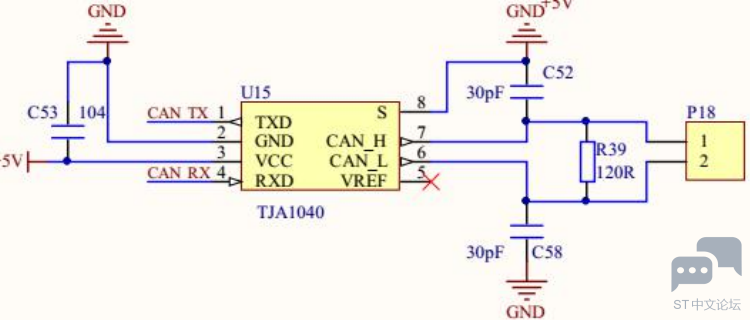
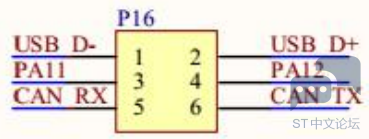

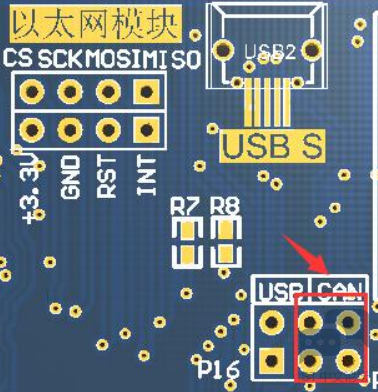
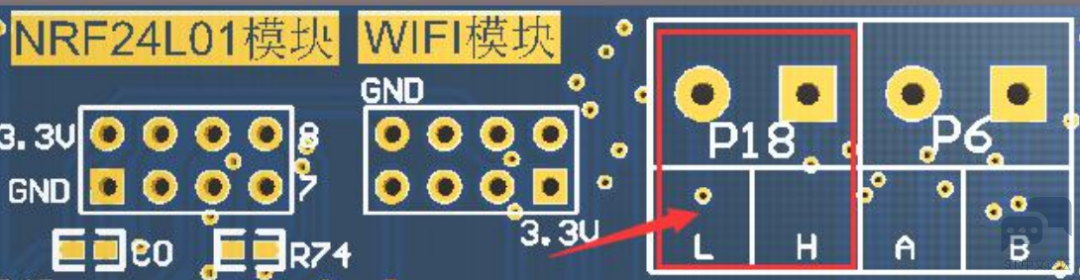
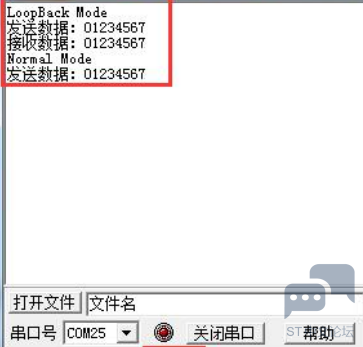
 微信公众号
微信公众号
 手机版
手机版
